ឈន សារ៉ាត Sarath
· 2021-10-17
ការប្រើប្រាស់រូបមន្ត SUM, SUMIF និង SUMIFS លើ Excel
#កុំព្យូទ័រ# #ចំណេះដឹងកុំព្យូទ័រ# #Excel# #បច្ចេកវិទ្យា#
2181
នៅក្នុងកម្មវិធី របៀបបូកតួលេខសមញ្ញៗ ងាយៗ អ្នកអាចធ្វើបានដោយត្រឹមវាយសញ្ញា = និងប្រើសញ្ញា + ជាការស្រេច ។ ប៉ុន្តែវិធីនេះ វានឹងមិនងាយស្រួលឡើងសម្រាប់ការបូកទិន្នន័យច្រើននៅក្នុងជួរដេក (Row) ឬ ជួរឈ (Column) តែមួយ ។ ដូចនេះទាមទារអោយប្រើរូបមន្តជាចាំបាច់ ។
ខ្ញុំសូមធ្វើការបង្ហាញជូននូវការប្រើរូបមន្តសម្រាប់បូកទិន្នន័យចំនួន បី ដូចខាងក្រោម ៖
១. SUM: ប្រើសម្រាប់បូកទិន្នន័យដោយមិនមានភ្ជាប់នូវលក្ខខណ្ឌ
២.SUMIF: ប្រើសម្រាប់បូកទិន្នន័យដោយមានលក្ខខណ្ឌចំនួនមួយ
៣. SUMIFS: ប្រើសម្រាប់បូកទិន្នន័យដោយមានលក្ខខណ្ឌចាប់ពីមួយឡើងទៅ (រូបមន្តនេះក៏អាចប្រើជំនួស SUMIF បានដែរ)។
សូមមើលតារាងឧទាហរណ៍ខាងក្រោម ៖
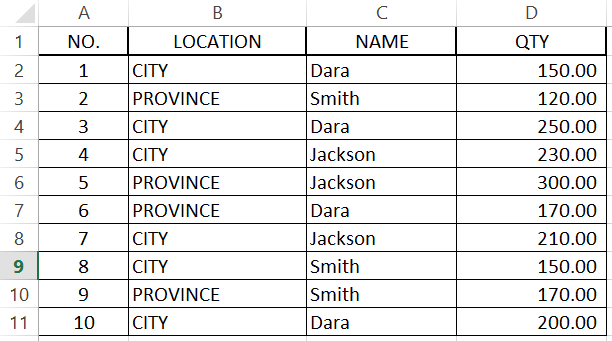
ក. ការប្រើរូបមន្ត SUM: ខ្ញុំចង់ដឹងពីបរិមានដែលលក់បានសរុបពីអ្នកលក់ទាំងអស់ ដូចនេះរូបមន្តដែលខ្ញុំត្រូវប្រើគឺ SUM ។ មើលឧទាហណ៍ខាងក្រោម៖
រូបមន្ត៖
=SUM(សិឡិកជួរដេកឬជួរឈទាំងអស់ដែលអ្នកចង់បូក)
ក្នុងឧទាហរណ៍នេះ គឺយើងចង់បូកជួរឈ ពីសែល D2 ដល់សែល D11
B13=SUM(D2:D11)
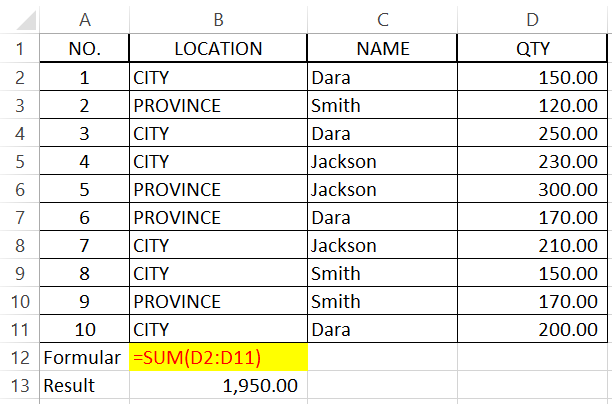
ខ. ការប្រើរូបមន្ត SUMIF: ខ្ញុំចង់ដឹងពីបរិមាណទំនិញដែលបានលក់ដោយលោក Dara ។ ក្នុងករណីនេះគឺមានលក្ខខណ្ឌចំនួន ១ ត្រូវបានអនុវត្តន៍ ។ ដូចនេះ រូបមន្តដែលយើងត្រូវប្រើគឺ SUMIF ។ មើលឧទាហរណ៍ខាងក្រោម៖
រូបមន្ត៖
=SUMIF(សិឡិកជួរទិន្នន័យសម្រាប់ដាក់លក្ខខណ្ឌ, លក្ខខណ្ឌ, សិឡិកជួរទិន្នន័យដែលត្រូវបូក)
ក្នុងឧទាហរណ៍នេះ
- ជួរទិន្នន័យសម្រាប់ដាក់លក្ខខណ្ឌគឺក្នុងជួរឈ (Column) C ពី C2 ដល់ C11 ។
- លក្ខខណ្ឌគឺ Dara ។
- រីឯជួរឈដែលត្រូវយកមកបូកគឺក្នុង ជួរ (Column) D ។
B13=SUMIF(C2:C11,"Dara",D2:D11)
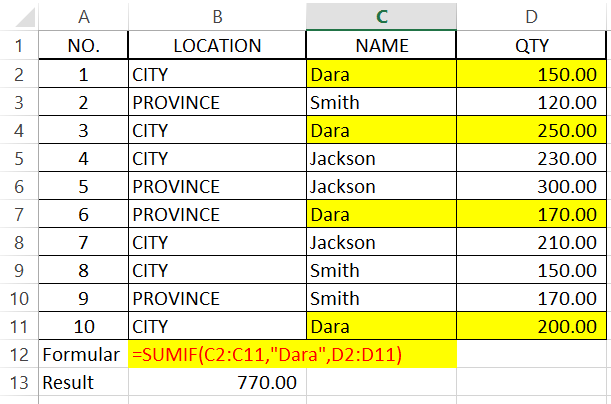
គ. ការប្រើរូបមន្ត SUMIFS: ខ្ញុំចង់ដឹងពីបរិមាណទំនិញសរុបដែលលក់ដោយលោក Dara និងទីតាំងលក់គឺ City ។ ក្នុងករណីនេះ គឺយើងមានលក្ខខណ្ឌចំនួន ២ គឺ Dara និង City ។ ដូចនេះរូបមន្តដែលយើងត្រូវប្រើគឺ SUMIFS ។ មើលឧទាហរណ៍ខាងក្រោម៖
រូបមន្ត៖
=SUMIFS(សិឡិកជួរទិន្នន័យដែលត្រូវបូក, សិឡិកជួរទិន្នន័យសម្រាប់ដាក់លក្ខខណ្ឌទី១, លក្ខខណ្ឌទី១, សិឡិកជួរទិន្នន័យសម្រាប់ដាក់លក្ខខណ្ឌទី២, លក្ខខណ្ឌទី២)
ក្នុងឧទាហរណ៍នេះ
- ជួរឈដែលត្រូវបូកគឺជួរ D (D2 ដល់ D11)
- ជួរទិន្នន័យសម្រាប់លក្ខខណ្ឌទី១គឺជួរ C (C2 ដល់ C11)
- លក្ខខណ្ឌទី១គឺ Dara
- ជួរទិន្នន័យសម្រាប់ដាក់លក្ខខណ្ឌទី២គឺជួរ B (B2 ដល់ B11)
- លក្ខខណ្ឌទី២គឺ City
B13=SUMIFS(D2:D11,C2:C11,"Dara",B2:B11,"City")
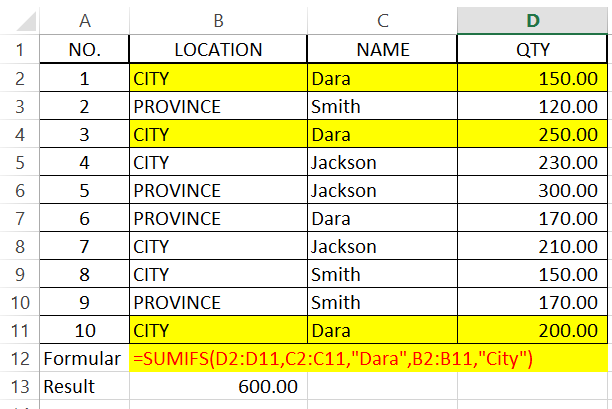
សេចក្តីថ្លែងការណ៍លើកលែង
អត្ថបទនេះបានមកពីអ្នកប្រើប្រាស់របស់ TNAOT APP មិនតំណាងឱ្យទស្សនៈ និងគោលជំហរណាមួយរបស់យើងខ្ញុំឡើយ។ ប្រសិនបើមានបញ្ហាបំពានកម្មសិទ្ធិ សូមទាក់ទងមកកាន់យើងខ្ញុំដើម្បីបញ្ជាក់ការលុប។
ស្នាដៃពេញនិយមរបស់គាត់
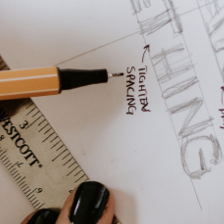








យោបល់ទាំងអស់ (0)
គ្មានយោបល់